cadence原理图网络高亮
软件: cadence
Cadence原理图网络高亮操作指南
一、同一页原理图内高亮相同网络
在原理图编辑界面中,选中目标网络的线段(需精确选中线段,而非元件或其他元素),右键点击弹出菜单,选择“Select Entire Net”(选择整个网络)命令。执行后,原理图页面内所有与该网络相连的线段、元件引脚等元素将同步高亮显示,直观呈现网络的连接范围。此方法适用于快速检查单页原理图内的网络连通性。
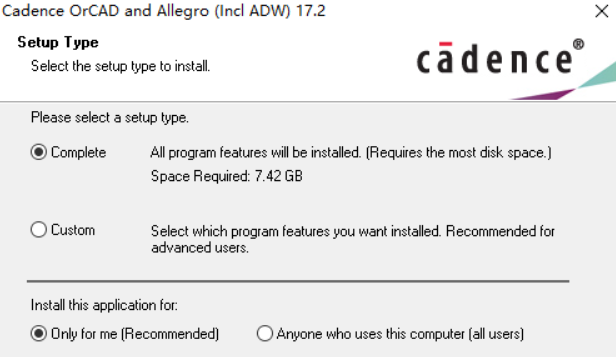
二、跨页原理图高亮相同网络
若需查找某一网络在跨页原理图中的分布,操作步骤如下:选中目标网络的线段,右键点击弹出菜单,选择“Signals”(信号)选项。此时左侧会弹出“Browse Signals”(浏览信号)窗口,窗口内清晰列出该网络在工程中所有原理图页的分布情况(包括页名称、网络连接点)。双击窗口中的任意一页原理图,软件将自动跳转至该页,并高亮显示该网络在该页的具体连接位置,方便追踪跨页电气连接。
三、快速查找同页所有指定网络
若需查看原理图页面内某一特定网络(如电源网络、信号总线)的所有实例,可使用搜索功能:点击顶部菜单栏的“Edit”(编辑),选择“Find”(查找)(或使用快捷键Ctrl+F),弹出查找窗口。点击窗口右侧的望远镜图标,在下拉菜单中选择“Nets”(网络)类型,在搜索框中输入目标网络名称(如“VCC”“GND”或自定义网络名)。点击“Find”按钮,搜索结果列表将显示该网络在当前页的所有出现位置,双击列表中的任意一项,软件将自动定位并高亮显示该网络,提升原理图浏览效率。
四、高亮操作的补充说明
高亮多个网络:若需同时高亮多个网络,可在“Find”窗口的“Nets”列表中按住Ctrl键点击选择多个网络,再点击“Find”按钮,所选网络将在原理图中同时高亮显示。
取消网络高亮:若需取消当前高亮状态,可点击顶部菜单栏的“Display”(显示),选择“Dehilight”(取消高亮)命令,或点击工具栏中的“取消高亮”图标(通常为带有红色叉号的灯泡图标),即可清除所有高亮显示。
一、同一页原理图内高亮相同网络
在原理图编辑界面中,选中目标网络的线段(需精确选中线段,而非元件或其他元素),右键点击弹出菜单,选择“Select Entire Net”(选择整个网络)命令。执行后,原理图页面内所有与该网络相连的线段、元件引脚等元素将同步高亮显示,直观呈现网络的连接范围。此方法适用于快速检查单页原理图内的网络连通性。
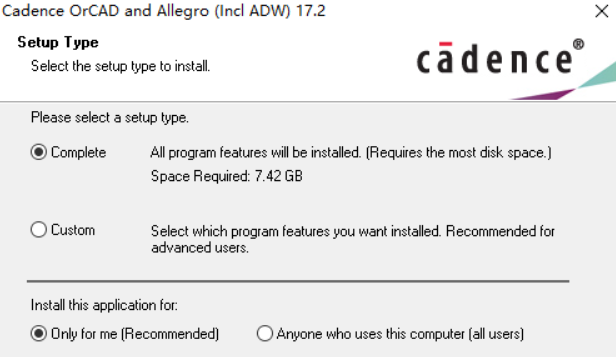
二、跨页原理图高亮相同网络
若需查找某一网络在跨页原理图中的分布,操作步骤如下:选中目标网络的线段,右键点击弹出菜单,选择“Signals”(信号)选项。此时左侧会弹出“Browse Signals”(浏览信号)窗口,窗口内清晰列出该网络在工程中所有原理图页的分布情况(包括页名称、网络连接点)。双击窗口中的任意一页原理图,软件将自动跳转至该页,并高亮显示该网络在该页的具体连接位置,方便追踪跨页电气连接。
三、快速查找同页所有指定网络
若需查看原理图页面内某一特定网络(如电源网络、信号总线)的所有实例,可使用搜索功能:点击顶部菜单栏的“Edit”(编辑),选择“Find”(查找)(或使用快捷键Ctrl+F),弹出查找窗口。点击窗口右侧的望远镜图标,在下拉菜单中选择“Nets”(网络)类型,在搜索框中输入目标网络名称(如“VCC”“GND”或自定义网络名)。点击“Find”按钮,搜索结果列表将显示该网络在当前页的所有出现位置,双击列表中的任意一项,软件将自动定位并高亮显示该网络,提升原理图浏览效率。
四、高亮操作的补充说明
高亮多个网络:若需同时高亮多个网络,可在“Find”窗口的“Nets”列表中按住Ctrl键点击选择多个网络,再点击“Find”按钮,所选网络将在原理图中同时高亮显示。
取消网络高亮:若需取消当前高亮状态,可点击顶部菜单栏的“Display”(显示),选择“Dehilight”(取消高亮)命令,或点击工具栏中的“取消高亮”图标(通常为带有红色叉号的灯泡图标),即可清除所有高亮显示。











